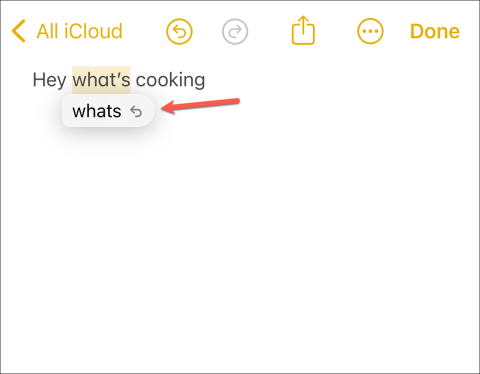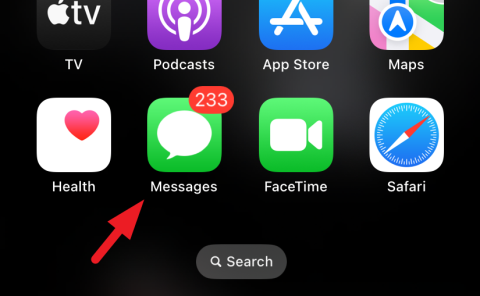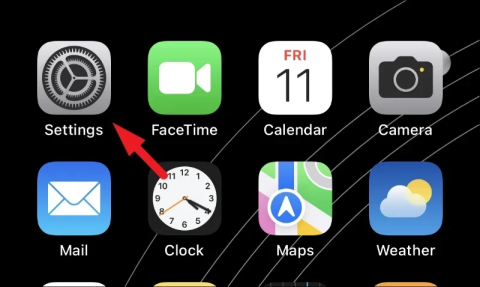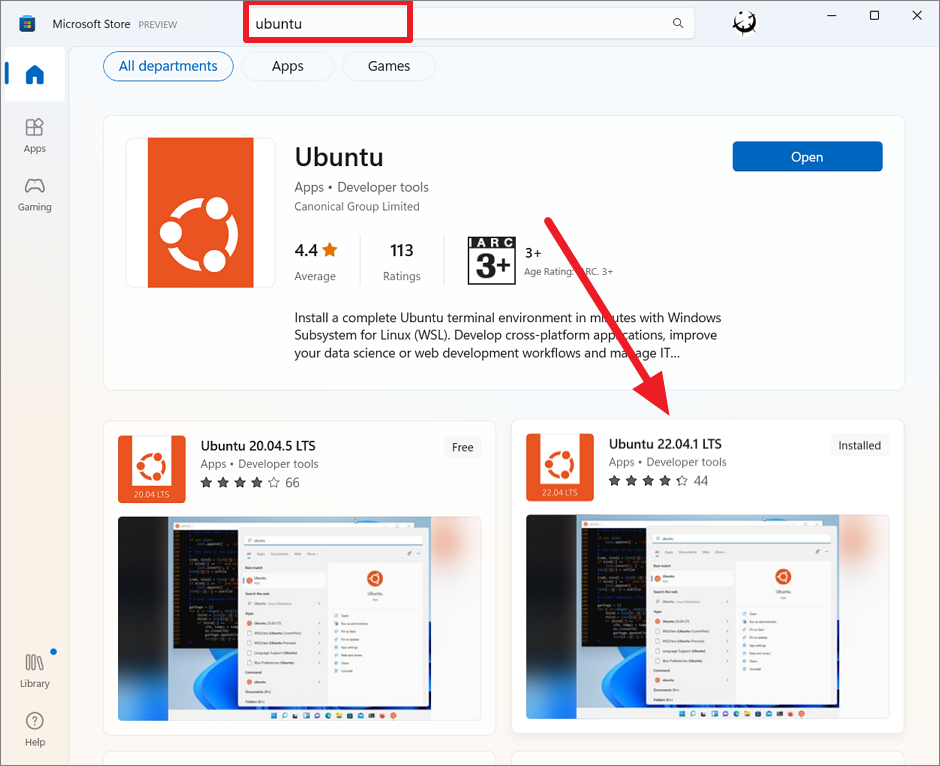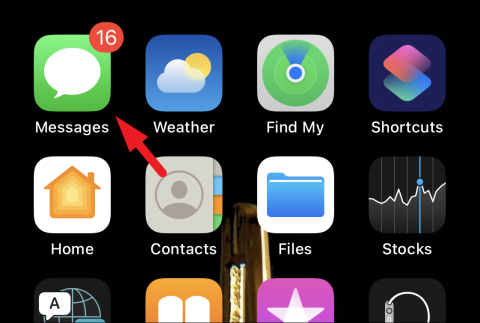วิธีค้นหาและลบรูปภาพที่ซ้ำกันบน iPhone ที่ใช้ iOS 16
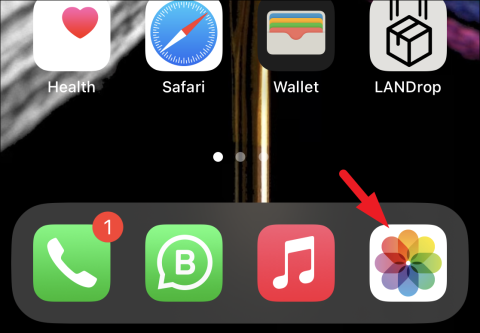
ล้างรูปภาพที่ซ้ำกันทั้งหมดบน iPhone ของคุณอย่างรวดเร็วโดยใช้อัลบั้มที่ซ้ำกัน และลดความยุ่งเหยิงที่ไม่จำเป็นในแกลเลอรีรูปภาพของคุณ

การค้นหาด้วยสปอตไลท์เป็นที่ชื่นชอบของแฟนๆ ในหมู่ผู้ใช้ iPhone เพิ่มความสะดวกสบายมากมายให้กับผู้ใช้โดยให้ผู้ใช้สามารถค้นหารูปภาพ การตั้งค่า ข้อความ แอพ เอกสาร และแม้แต่การค้นหาเว็บได้ภายในเวลาไม่ถึงวินาที ด้วยคำแนะนำของ Siri ผู้ใช้ยังสามารถเข้าถึงข้อมูลต่างๆ เช่น ข่าว ราคาหุ้น ผลการแข่งขันกีฬา สภาพอากาศ และอื่นๆ ได้จาก Spotlight Search
การเข้าถึง Spotlight Search นั้นค่อนข้างใช้งานง่ายเสมอไป สิ่งที่คุณต้องทำก็แค่ปัดนิ้วลงบนหน้าจอเพื่อเข้าถึงมัน แต่เพื่อให้เข้าถึงฟีเจอร์นี้ได้สะดวกยิ่งขึ้นใน iOS 16 ตอนนี้ Apple ได้ติดตั้งปุ่มค้นหาบนหน้าจอหลักของ iPhone ของคุณ

นี่เป็นส่วนเสริมที่ยอดเยี่ยมสำหรับผู้ใช้ที่พบว่า Spotlight Search เข้าถึงได้ยากจนถึงขณะนี้เนื่องจากไม่มีปุ่มโดยตรง อย่างไรก็ตาม ไม่ใช่ทุกคนที่จะตื่นเต้นกับการเปลี่ยนแปลงนี้ และหลายคนต้องการเข้าถึงมันด้วยวิธีเดิมๆ หากคุณพบว่าปุ่มค้นหาใหม่นั้นค่อนข้างไม่จำเป็น คุณสามารถลบออกได้อย่างรวดเร็วด้วยการแตะเพียงไม่กี่ครั้ง
ก่อนอื่นให้ไปที่แอพการตั้งค่าจากหน้าจอหลักหรือคลังแอพของอุปกรณ์ของคุณ

จากนั้น จากหน้าจอการตั้งค่า ให้ค้นหาและแตะไทล์ "หน้าจอหลัก" จากรายการ

จากการตั้งค่าหน้าจอหลัก ให้ค้นหาตัวเลือก 'แสดงสปอตไลท์' ที่อยู่ใต้ส่วน 'ค้นหา' และแตะที่สวิตช์สลับที่อยู่ข้างๆ เพื่อนำไปที่ตำแหน่ง 'ปิด'

และนั่นมัน ปุ่มค้นหาจะไม่ทำให้หน้าจอหลักของคุณเสียอีกต่อไป ในกรณีที่คุณต้องการเปิดใช้งานอีกครั้งในอนาคต เพียงเปิดสวิตช์แล้วคุณก็พร้อมไปได้เลย
เอาล่ะทุกคน! การปิดใช้งานปุ่มค้นหาใน iOS 16 นั้นทำได้ง่ายมาก ไม่ว่าคุณจะปิดใช้งานปุ่มค้นหาหรือไม่ก็ตาม Spotlight Search ยังคงสามารถเข้าถึงได้โดยการปัดลงบนหน้าจอ แต่เมื่อคุณปิดการใช้งานปุ่มค้นหา การปัดลงเป็นวิธีเดียวที่จะเข้าถึงได้
ล้างรูปภาพที่ซ้ำกันทั้งหมดบน iPhone ของคุณอย่างรวดเร็วโดยใช้อัลบั้มที่ซ้ำกัน และลดความยุ่งเหยิงที่ไม่จำเป็นในแกลเลอรีรูปภาพของคุณ
คุณไม่จำเป็นต้องบอกใครให้หุบปากอีกต่อไปด้วย iOS 17!
ทำเครื่องหมายข้อความทั้งหมดว่าอ่านแล้วในคราวเดียวหากป้ายการแจ้งเตือนทำให้คุณกังวล
ตั้งค่าเสียงเรียกเข้าที่แตกต่างกันสำหรับหมายเลขโทรศัพท์ที่แตกต่างกันของคุณเพื่อให้สามารถระบุสายเรียกเข้าได้อย่างง่ายดาย
ต้องการค้นหารหัสผ่านสำหรับเครือข่าย Wi-Fi ปัจจุบันหรือที่เชื่อมต่อก่อนหน้านี้บน iPhone ของคุณอย่างรวดเร็วหรือไม่? มันเป็นการเล่นของเด็กด้วย iOS 16
เบื่อที่จะแบ่งปันรูปถ่ายกับทุกคนในครอบครัวหลังการเดินทางหรือไม่? เปิดไลบรารีการแบ่งปันรูปภาพ iCloud แล้วปล่อยให้ iPhone ของคุณทำเพื่อคุณ
ลบข้อความโดยไม่ตั้งใจ? กู้คืนอย่างรวดเร็วจากส่วนที่เพิ่งลบล่าสุดและเป็นผู้กอบกู้ของคุณเอง
เพลิดเพลินกับคุณสมบัติต่างๆ เช่น การติดตามอารมณ์และระยะห่างหน้าจอ หลังจากอัพเดต iPhone และ Apple Watch ของคุณ
เปลี่ยนใจหลังจากตั้งค่า Contact Poster ของคุณแล้วหรือยัง? มันง่ายที่จะปิดการใช้งาน
นี่คือฮีโร่ที่ไม่ได้ร้องซึ่งเราต้องการเพื่อเคลียร์เรื่องยุ่งๆ ในกล่องจดหมายของเรา